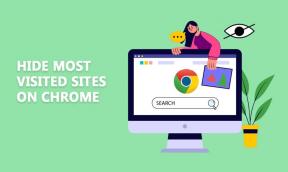Yahoo/Hotmail 이메일 및 연락처를 Gmail로 가져오는 방법
잡집 / / February 11, 2022
어제 우리는 당신이 할 수있는 방법에 대해 논의했습니다 Gmail 계정에서 Yahoo/Hotmail 또는 모든 메일 계정을 운영 및 관리 누구에게도 알리지 않고. 오늘 우리는 이전 이메일과 연락처를 잃지 않고 Yahoo/Hotmail에서 Gmail로의 완전한 전환에 대해 이야기하는 이 시리즈의 다음 게시물을 준비했습니다.
이메일 계정을 옮기는 것은 쉬운 결정이 아닙니다. 이전 이메일 계정에는 잃어버리고 싶지 않은 중요한 이메일과 연락처가 많이 있습니다. 다행히 Gmail은 Yahoo 및 Hotmail과 같은 다른 이메일 클라이언트에서 이전 이메일과 연락처를 모두 가져올 수 있는 쉬운 방법을 제공합니다.
그 외에도 Gmail은 앞으로 30일 동안 계속 기존 메일 계정의 새 메일을 가져옵니다. 연락처에 새 이메일 주소로 전환했음을 알리는 데 사용할 수 있는 시간입니다.
다음은 새 Gmail 계정을 만들고 이전 계정을 가져오는 단계입니다.
1. 방문하다 지메일 그리고 새 이메일 계정을 만드세요.
2. 클릭 설정 Gmail의 오른쪽 상단에 있는 버튼입니다. 아래에 계정 및 가져오기 탭 클릭 메일 및 연락처 가져오기 단추.
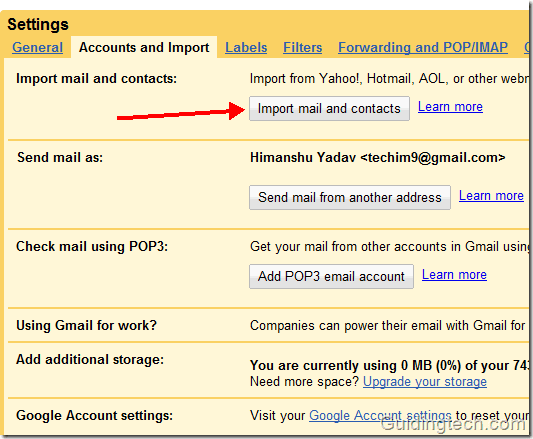
3. 새 창이 나타납니다. 제공된 상자에 Yahoo 또는 Hotmail 주소(또는 기타 이메일 주소)를 입력하십시오. 딸깍 하는 소리 계속하다 단추.
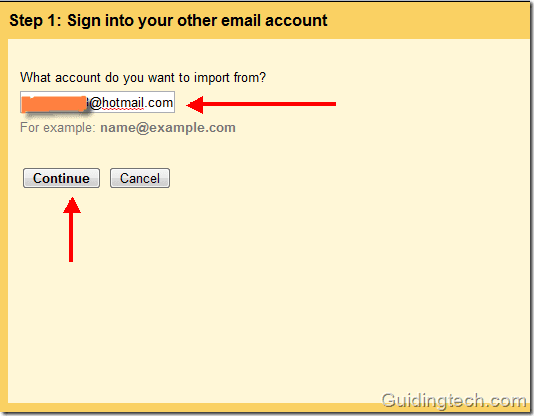
4. 이전 단계에서 입력한 이메일 계정의 올바른 비밀번호를 입력합니다.
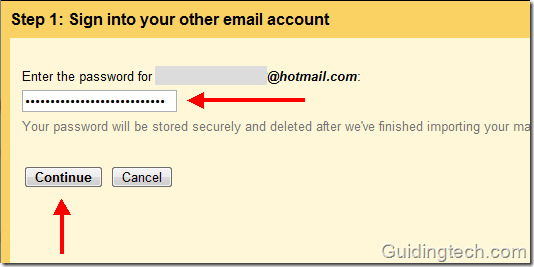
5. 모든 옵션을 확인하십시오. 가져온 이메일에 라벨을 추가할 수 있습니다. "라는 라벨을 붙였습니다.핫메일"라고 표시하여 가져온 메일을 쉽게 식별할 수 있습니다.
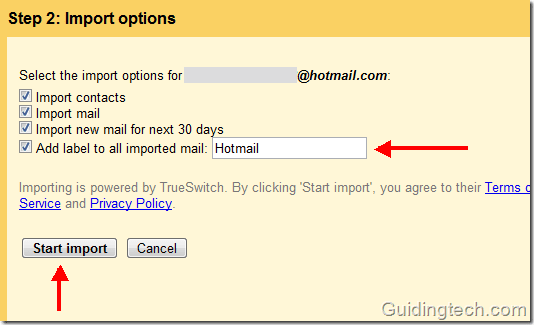
6. "라는 창이 나타납니다.가져온 메시지가 표시되기까지 몇 시간(때로는 최대 2일)이 걸릴 수 있습니다."그러니 인내심을 가지십시오.
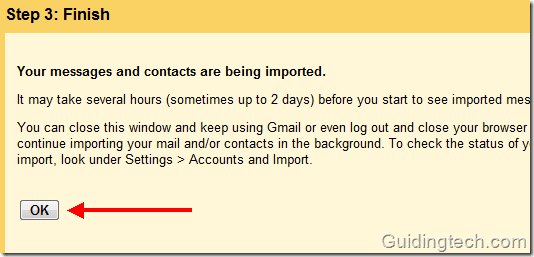
6. 설정 -> 계정 및 가져오기를 방문하여 언제든지 가져오기 상태를 확인할 수 있습니다. 아래 주어진 스크린샷은 가져오기가 완료되었음을 보여줍니다.
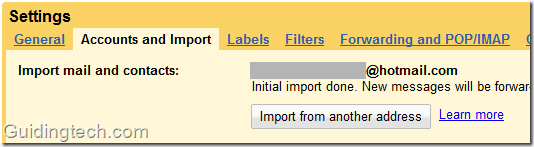
따라서 이러한 방식으로 새로운 Gmail 계정으로 전환하고 이전 이메일과 연락처를 모두 가져올 수 있습니다.
최근에 Gmail로 전환하셨습니까? 곧 전환할 계획입니까? 댓글로 Gmail 경험에 대해 알려주십시오.
2022년 2월 2일 최종 업데이트
위의 기사에는 Guiding Tech를 지원하는 제휴사 링크가 포함될 수 있습니다. 그러나 편집 무결성에는 영향을 미치지 않습니다. 내용은 편향되지 않고 정통합니다.